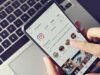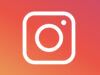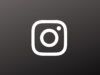Come zoomare le foto su Instagram
Dopo averne sentito tanto parlare e dopo aver letto il mio tutorial su come usare Instagram, anche tu, così come la maggior parte dei tuoi amici, hai cominciato ad utilizzare Instagram per condividere ed abbellire i tuoi scatti. Pur essendo un utente alle prime armi, per il momento non hai riscontrato alcun tipo di difficoltà e puoi quindi ritenerti più che soddisfatto. C’è soltanto una cosa che proprio non riesci a capire: come zoomare le foto su Instagram?
Lo so, apparentemente può sembrare complicato, ma devi credermi… non è affatto così. Zoomare le foto su Instagram è infatti un’operazione estremamente semplice da effettuare. Basta sfruttare un’apposita funzionalità che il team alle spalle della famosa app ha deciso di implementare nel corso degli ultimi tempi o usufruire delle speciali funzioni di zoom del tuo smartphone ed il gioco è fatto, hai la mia parola.
Se sei quindi realmente interessato a scoprire come zoomare le foto su Instagram, ti suggerisco di prenderti qualche minuto di tempo libero da dedicare a questo tutorial, di afferrare il tuo cellulare con su installata la celebre app e di concentrarti sulla lettura delle indicazioni che trovi qui di seguito. Sono sicuro che una volta capito come fare, sarai pronto ad affermare a gran voce che zoomare le foto su Instagram era in realtà un vero e proprio gioco da ragazzi. Scommettiamo?
Utilizzare la funzione di zoom di Instagram
Come ti dicevo, lo zoom è una funzione già inclusa nell’app Instagram. Puoi usufruirne senza problemi su tutte le piattaforme per le quali è disponibile l’applicazione (iOS, Android e Windows Phone). A seconda di quelle che sono le tue esigenze, puoi sfruttare la funzione di zoom sia sulle foto da condividere, al momento dell’upload (puoi intervenire solo ed esclusivamente sulle immagini già salvate nella libreria dello smartphone e non anche su quelle scattate al momento mediante l’app), che sulle immagini già condivise (le tue o anche quelle di altri utenti). Trovi spiegato come fare qui di seguito.
Zoomare le foto da condividere
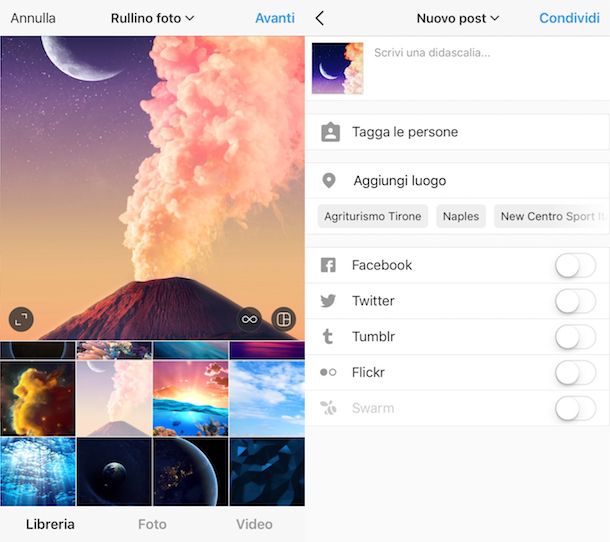
Se sei interessato a scoprire come zoomare le foto su Instagram andando ad intervenire sugli scatti ancora da condividere, il primo passo che devi compiere è quello di afferrare il tuo smartphone, recarti in home screen ed avviare la celebre app pigiando sulla sua icona. Successivamente pigia sull’icona della macchina fotografica che si trova in basso al centro della schermata visualizzata, fai tap su Libreria e poi pigia sull’immagine tuo interesse presente tra quelle salvate nel rullino fotografico del dispositivo in uso.
A questo punto, puoi finalmente procedere andando a zoomare le foto su Instagram. Per fare ciò, ti basta utilizzare la classica gesture con le dita che si allontanano (Pinch to Zoom), posizionandole entrambe sull’immagine. In questo modo otterrai uno zoom immediato sullo scatto. Per ridurre il livello di zoom, devi invece avvicinare le dita, avendo cura, anche in questo caso, di posizionarle entrambe sull’immagine.
Una volta ottenuto il livello di zoom desiderato, procedi così come di consueto andando a modificare e/o condividere la foto su Instagram. Pigia dunque sul bottone Avanti collocato in alto a destra ed eventualmente indica il filtro che desideri applicare all’immagine selezionandone uno tra i tanti disponibili. Se oltre al filtro vuoi applicare anche una cornice alla tua foto, fai un tap sul nome del filtro, pigia sul pulsante a forma di cornice presente sulla destra e poi pigia sulla voce Fine.
Nel caso in cui lo ritenessi opportuno, puoi anche regolare l’aspetto generale dell’immagine pigiando sulla voce Modifica presente in basso e selezionando i vari strumenti disponibili in base ai cambiamenti che desideri apportare alla foto. In tutti i casi, una volta apportati i cambiamenti desiderati, pigia sulla voce Fine collocata in basso a destra per ritornare alla schermata di Instagram mediante cui proseguire con la modifica e la condivisione dello scatto.
Per concludere, pigia sulla voce Avanti collocata sempre in alto sulla destra, tappa sul menu presente in alto per scegliere se condividere la tua foto come nuovo post oppure come messaggio diretto, compila i campi visualizzati a schermo e seleziona le opzioni di tuo interesse dopodiché pigia sul pulsante Condividi collocato sempre nella parte in alto a destra della schermata visualizzata.
Zoomare le foto già condivise

Se invece ti interessa capire che cosa bisogna fare per poter zoomare le foto su Instagram andando ad intervenire sugli scatti che sono state già condivise mediante la celebre app, i passaggi che devi effettuare sono differenti rispetto a quelli visti nelle righe precedenti ma, per tua fortuna, ancora più semplici. Infatti, per riuscire nel tuo intento tutto ciò che devi fare altro non è che afferrare il tuo cellulare, avviare l’app Instagram facendo tap sulla sua icona annessa alla home screen e scorrere il news feed, visitare una qualsiasi altra sezione dell’app contenente le foto di tuo interesse oppure recarti sul profilo di uno specifico utente.
Quando individui una foto che intendi zoomare, utilizza la gesture con le dita che si allontanano (Pinch to Zoom), posizionandole entrambe sull’immagine per ottenere uno zoom immediato sul contenuto. Per ridurre il livello di zoom, ti basta invece avvicinare le dita, anche in tal caso posizionandole entrambe sull’immagine. A zoom effettuato, potrai poi sposarti sull’immagine lasciando sullo schermo un solo dito e trascinando da una parte all’altra della foto.
Non appena rilascerai le dita o il dito dallo schermo, l’immagine tornerà ad assumere la sua dimensione originale e verrà subito ottimizzata all’ampiezza del display consentendoti di ritornare immediatamente alla sezione dell’app Instagram o al profilo che stavi consultando prima di effettuare lo zoom. Semplice, vero?
Utilizzare la funzione di zoom dello smartphone
Oltre che poter zoomare le foto su Instagram sfruttando l’apposita funzionalità resa disponibile “di serie”, puoi riuscire nel tuo intento mettendo in pratica delle soluzioni alternative sfruttando le funzioni di accessibilità che puoi abilitare dalle impostazioni del cellulare. Come si fa? Trovi spiegato tutto in dettaglio qui di seguito.
Zoomare le foto sfruttando le funzioni di accessibilità di iOS
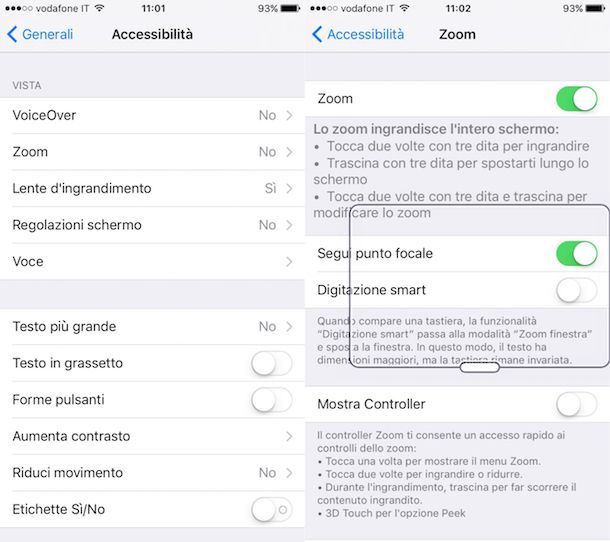
Per zoomare le foto su Instagram sfruttando le funzioni di accessibilità dell’iPhone, afferra il tuo dispositivo, accedi alla home screen, pigia sull’icona di Impostazioni, fai tap sulla voce Generali annessa alla nuova schermata visualizzata e poi pigia su Accessibilità. In seguito, porta su ON l’interruttore che trovi in corrispondenza della voce Zoom e vedrai apparire il riquadro dello zoom sul display del tuo iPhone. Per farlo scomparire momentaneamente, effettua un doppio tap sullo schermo utilizzando tre dita.
Successivamente torna in home screen, apri l’app Instagram, individua la foto che intendi zoomare dopodiché richiama il riquadro dello zoom facendo tap per due volte consecutive con tre dita. Quando lo zoom è attivo, puoi spostarti sulla foto nel punto desiderato utilizzando l’apposito controller presente nella parte bassa dello stesso.
Quando non ne avrai più bisogno, potrai disabilitare lo zoom sul tuo iPhone effettuando nuovamente la procedura vista insieme poc’anzi ma, questa volta, portando su OFF la levetta che trovi in corrispondenza dell’opzione Zoom annessa alla sezione Accessibilità delle impostazioni di iOS.
Zoomare le foto sfruttando le funzioni di accessibilità di Android
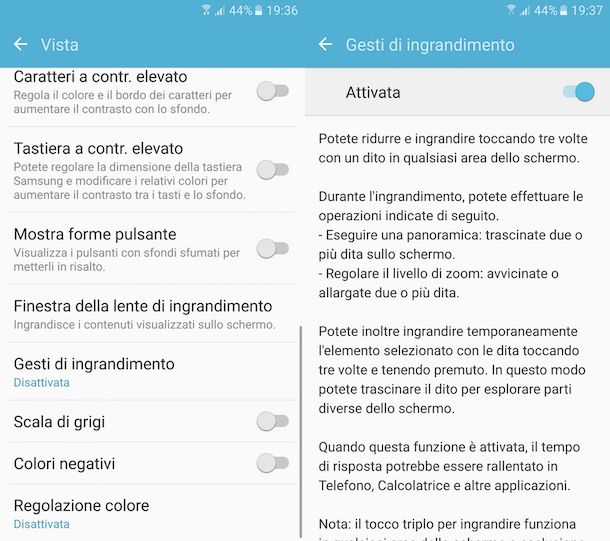
Possiedi uno smartphone Android? No problem, anche in tal caso è possibile zoomare le foto su Instagram sfruttando le funzioni di accessibilità del tuo dispositivo. Per fare ciò, afferra il tuo smartphone, accedi alla home screen, pigia sull’icona di Impostazioni e poi fai tap su Accessibilità. In seguito, seleziona l’opzione Gesti di Ingrandimento e poi porta su ON la relativa levetta.
Adesso torna sulla schermata del dispositivo in cui sono raggruppate tutte le applicazioni, apri Instagram facendo tap sull’icona dell’app, individua la foto che desideri zoomare dopodiché effettua un triplo tap e spostati sulla foto nel punto desiderato. Durante lo zoom puoi spostare l’inquadratura tenendo due dita premute e trascinandole. Sempre con le due dita o “pizzicando” sullo schermo, puoi modificare il livello di zoom come meglio credi.
Quando non avrai più bisogno dello zoom, ricordati di disattivare la funzione sul tuo smartphone Android effettuando nuovamente la procedura appena vista insieme ma, questa volta, avendo cura di riportare su OFF la levetta che trovi in corrispondenza dell’apposita opzione Gesti di ingrandimento delle impostazioni del dispositivo.
Zoomare le foto sfruttando le funzioni di accessibilità di Windows Phone

Se invece vuoi capire come zoomare le foto su Instagram sfruttando le funzioni di accessibilità del tuo smartphone Windows Phone, afferra il dispositivo ed accedi alla schermata principale dello stesso dopodiché pigia sull’icona raffigurante la ruota di ingranaggio presente nell’elenco delle app e fai tap su Accessibilità. Successivamente porta su ON l’interruttore che trovi in corrispondenza della voce Lente di ingrandimento.
A questo punto, torna nella schermata del dispositivo in cui risultano raggruppate tutte le app, apri Instagram ed individua la foto che intendi zoomare dopodiché effettua un doppio tocco con due dita. Ad ingrandimento effettuato, potrai eseguire una delle seguenti azioni:
- Per spostarti nell’intero schermo (anche nelle parti che non vedi perché sei nella visualizzazione ingrandita), usa due dita per effettuare un singolo tocco e tenere premuto qualsiasi punto dello schermo e quindi fai una panoramica in qualsiasi direzione.
- Per cambiare il livello di zoom mentre la schermata è ingrandita, usa due dita per effettuare un doppio tocco e tenere premuto e quindi fai una panoramica verso l’alto o verso il basso per aumentare o ridurre l’ingrandimento.
- Per scorrere verso l’alto o verso il basso mentre la schermata è ingrandita, effettua innanzitutto una panoramica verso il bordo dello schermo. Successivamente potrai scorrere come di consueto tramite scorrimento rapido o panoramica con un dito.
Quando non avrai più la necessità di zoomare le foto su Instagram, potrai disabilitare la funzione di zoom sul tuo smartphone Windows Phone effettuando nuovamente la procedura vista insieme insieme nelle righe precedenti avendo però cura di portare su OFF la levetta che trovi in corrispondenza dell’opzione Zoom annessa alla sezione Accessibilità delle impostazioni del dispositivo.

Autore
Salvatore Aranzulla
Salvatore Aranzulla è il blogger e divulgatore informatico più letto in Italia. Noto per aver scoperto delle vulnerabilità nei siti di Google e Microsoft. Collabora con riviste di informatica e cura la rubrica tecnologica del quotidiano Il Messaggero. È il fondatore di Aranzulla.it, uno dei trenta siti più visitati d'Italia, nel quale risponde con semplicità a migliaia di dubbi di tipo informatico. Ha pubblicato per Mondadori e Mondadori Informatica.